
Krmarjenje po scenah in njihovo predstavljanje na tablah Freeform v Macu
Scene oziroma poglede svoje table lahko shranite, da tablo uredite v razdelke, ter tako krmarite po različnih delih table in jih predstavljate drugim. S scenami lahko opredelite in označite vsebino, da lahko prikažete vsak posamezni razdelek svoje table in po potrebi prerazporedite vrstni red. Prav tako lahko s scenami prepoznate dele svoje table, ki jih želite natisniti ali izvoziti kot PDF.
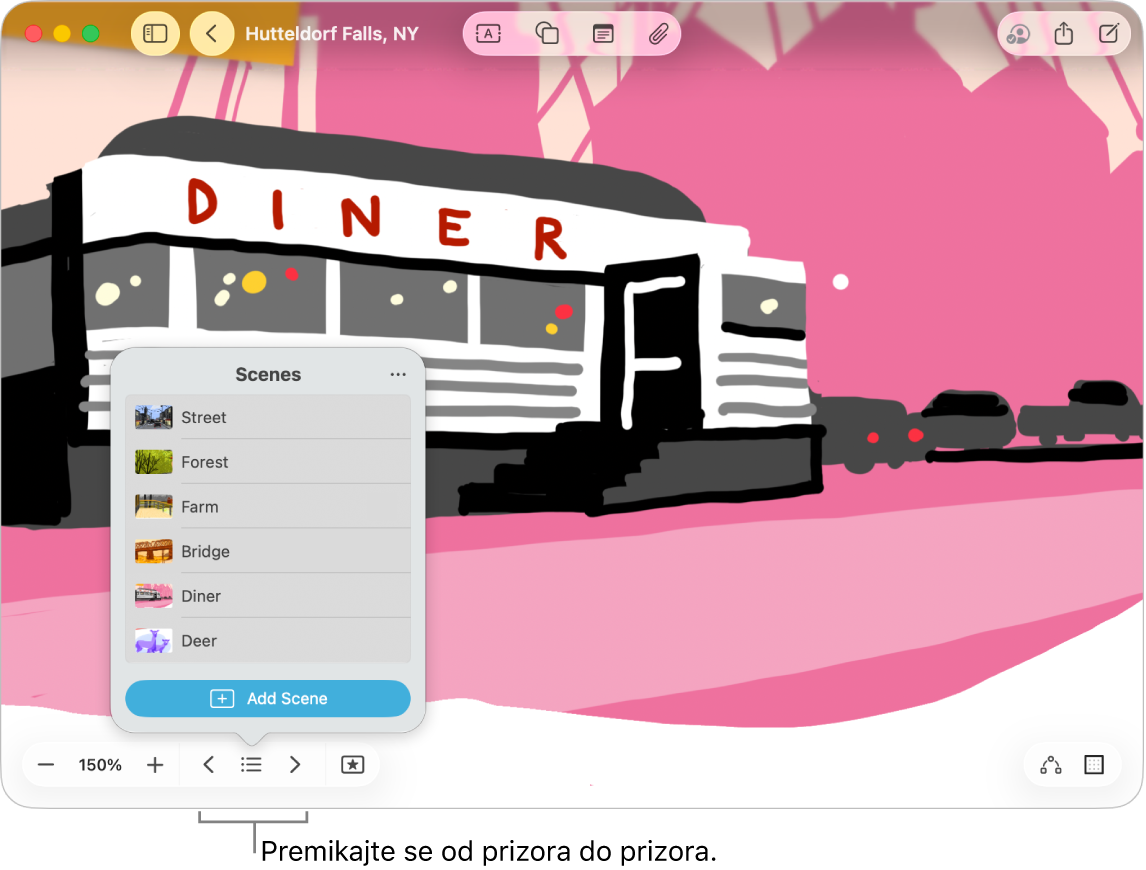
Shranjevanje scen
Odprite aplikacijo Freeform
 v Macu.
v Macu.Odprite tablo z vsebino.
Povečujte in se pomikajte, dokler ne zajamete dela table, ki želite, da je prikazan na zaslonu v prvi sceni.
Kliknite
 v spodnjem levem kotu table, kliknite
v spodnjem levem kotu table, kliknite  in nato kliknite Dodaj sceno.
in nato kliknite Dodaj sceno.Ponavljajte te korake, dokler ne zajamete vseh želenih scen – zajemite naslednjo sceno, kliknite
 in nato kliknite Dodaj sceno.
in nato kliknite Dodaj sceno.Namig. naj vas ne skrbi glede shranjevanja scen po vrsti. Njihovo zaporedje lahko urejate po tem, ko jih zajamete.
Krmarjenje po scenah
Odprite aplikacijo Freeform
 v Macu.
v Macu.Odprite tablo s shranjenimi scenami.
Kliknite
 in nato naredite nekaj od naslednjega:
in nato naredite nekaj od naslednjega:Kliknite
 in nato kliknite sceno, ki jo želite odpreti.
in nato kliknite sceno, ki jo želite odpreti.Kliknite
 in
in  , da se premikate med scenami.
, da se premikate med scenami.
Opomba. scena se lahko prikaže drugače, če uporabljate drugo napravo ali pogled kot oseba, ki jo je zajela. Če je na primer nekdo posnel sceno z iPadom v pokončni usmerjenosti, je lahko ta drugače uokvirjena, ko si jo ogledate v Macu.
Urejanje scen
Odprite aplikacijo Freeform
 v Macu.
v Macu.Odprite tablo s shranjenimi scenami.
Kliknite
 in nato
in nato  .
.Lebdite nad sceno, kliknite
 in nato naredite nekaj od naslednjega:
in nato naredite nekaj od naslednjega:Spremenite ime te scene: izberite Preimenuj sceno, vnesite novo ime, nato pa pritisnite tipko Return.
Ponovno zajemite sceno: izberite Zamenjaj sceno. Trenutni pogled se shrani nad prejšnjim pogledom. Če ta možnost ni na voljo, spremenite to, kar vidite v okvirju.
Odstranite sceno: izberite Izbriši sceno.
Če želite preurediti vrstni red scen, ki si jih ogledujete, kliknite sceno in jo povlecite navzgor ali navzdol.
Tiskanje ali izvoz vseh scen
Odprite aplikacijo Freeform
 v Macu.
v Macu.Odprite tablo s shranjenimi scenami.
Naredite nekaj od naslednjega:
Izberite Datoteka > Natisni sceno in nato kliknite Natisni.
Izberite Datoteka > Izvozi scene kot PDF, izberite želeno mesto shranjevanja in nato kliknite Izvozi.
Namig. tiskane scene privzeto ustrezajo velikosti naprave, v kateri trenutno delate. Če želite scene tiskati takšne, kot so bile izvirno zajete, v možnostih Freeform kliknite Naprava zajemanja. (Za ogled boste morda morali klikniti ![]() .)
.)
Tiskanje ali izvoz ene scene
Odprite aplikacijo Freeform
 v Macu.
v Macu.Odprite tablo s shranjenimi scenami.
Kliknite
 , kliknite
, kliknite  , lebdite nad imenom scene in kliknite
, lebdite nad imenom scene in kliknite  , nato pa naredite nekaj od naslednjega:
, nato pa naredite nekaj od naslednjega:Kliknite Natisni sceno in nato Natisni.
Kliknite Izvozi sceno kot PDF, izberite želeno mesto shranjevanja in nato kliknite Izvozi.
Vsi udeleženci lahko dostopajo do vseh scen, shranjenih na tabli.